 印刷品質をチェックする
印刷品質をチェックする
プリントヘッドをクリーニングしても印刷品質が改善されない場合は、印刷テストを行い、再度クリーニングを行います。
1. 
を押す
2. 
または

を押して「テスト プリント」を選び、

を押す
3. 
または

を押して「インサツ ヒンシツ」を選び、

を押す
4. 
または

を押す
|
◆
「印刷品質チェックシート」が印刷されます。印刷後は、「インサツ ヒンシツ OK?/▲ハイ ▼イイエ」と表示されます。
|
5. きれいに印刷されているときは

を、きれいに印刷されていないときは

を押す
1色でも「悪い例」のような状態があるときは、

を押します。
◆
 を押した場合は、印刷品質チェックが終了します。
◆
 を押した場合は、「ブラック OK?/▲ハイ ▼イイエ」と表示されます。
|
6. 黒色がきれいに印刷されているときは

を、きれいに印刷されていないときは

を押す
|
◆
「カラー OK?/▲ハイ ▼イイエ」と表示されます。
|
7. カラーがきれいに印刷されているときは

を、きれいに印刷されていないときは

を押す
|
◆
「クリーニング カイシ?/▲ハイ ▼イイエ」と表示されます。
|
8. 
を押す
|
◆
プリントヘッドがクリーニングされます。
◆
クリーニングが終わると、「スタートボタンヲ オス」と表示されます。
|
9. 
または

を押す
|
◆
もう一度、「印刷品質チェックシート」が印刷されます。
◆
印刷後は、「インサツ ヒンシツ OK? ▲ハイ ▼イイエ」と表示されます。きれいに印刷されていたら、  を押して、印刷品質チェックを終了します。きれいに印刷されていない場合は、手順4に戻ります。
|
10. 
を押す

|
■
上記の操作を行っても正しく印刷されない場合は、インクカートリッジが正しくセットされているか確認してください。
|

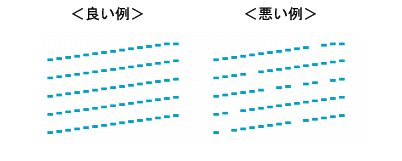
 を押す
を押す